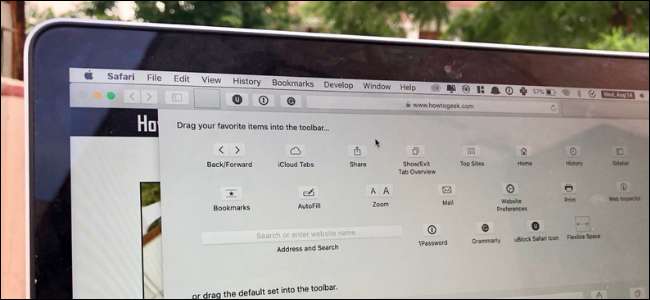
Safari на Mac отличается минималистичным интерфейсом. Хотя у вас не так много места для настройки или тематики, вы можете изменить кнопки панели инструментов в соответствии со своим стилем работы. Вот как сделать так, чтобы панель инструментов Safari выглядела и работала так, как вам нужно.
Зачем настраивать панель инструментов Safari?
По умолчанию на панели инструментов Safari отображаются все значки включенных расширений, а также строка URL-адреса и кнопки навигации.

Если у вас много расширений, вы можете скрыть некоторые из них на панели инструментов. Вы также можете отключить кнопку боковой панели или кнопку «Поделиться», если хотите более аккуратный вид.
Когда вы перейдете к настройке панели инструментов Safari, вы найдете новый набор кнопок, которые можно добавить на панель инструментов. Ярлыки, такие как вкладки iCloud, популярные сайты, главная страница, история, закладки, масштабирование, почта, печать, веб-инспектор и т. Д.
Для профессионального пользователя, который не любит использовать сочетания клавиш, быстрый доступ к таким функциям, как закладки и история, может быть невероятно полезным. Если вы веб-разработчик, то же самое касается инструмента Web Inspector.
СВЯЗАННЫЕ С: Пользователи Mac должны отказаться от Google Chrome для Safari
Как настроить панель инструментов Safari
Теперь, когда мы ответили на вопрос "почему", перейдем к вопросу "как". Вы можете настроить панель инструментов Safari по своему вкусу, сначала нажав «Вид» в строке меню, а затем выбрав «Настроить панель инструментов».
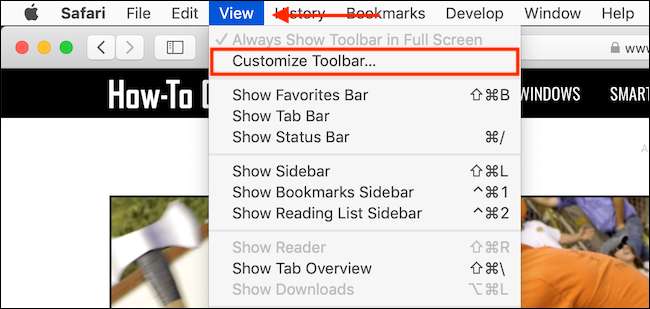
Откроется раскрывающееся меню с инструментом визуальной настройки панели инструментов. Вы заметите, что все значки на панели инструментов начинают покачиваться, показывая, что теперь вы можете перемещать их, если хотите. Если вы пытались реорганизовать домашний экран iPhone или iPad , вы познакомитесь с этим интерфейсом.

В верхней части меню настройки вы увидите список всех доступных кнопок. Здесь вы найдете новые кнопки, например "История" или "Закладки". Если вы хотите добавить одну из этих кнопок на панель инструментов, нажмите кнопку и перетащите ее на панель инструментов.
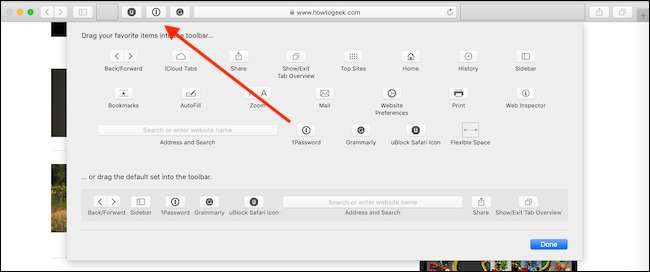
Если вы хотите удалить кнопку, щелкните и перетащите значок за пределы панели инструментов.
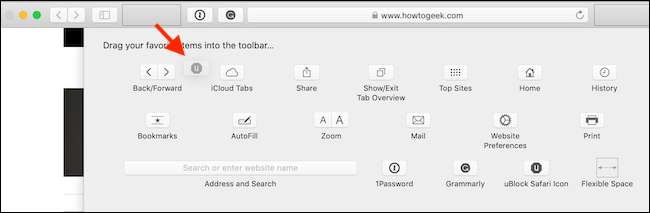
Вы также можете настроить внешний вид панели инструментов Safari, добавив пустое место. Нажмите кнопку «Гибкое пространство», расположенную в последней строке, и перетащите ее на панель инструментов.
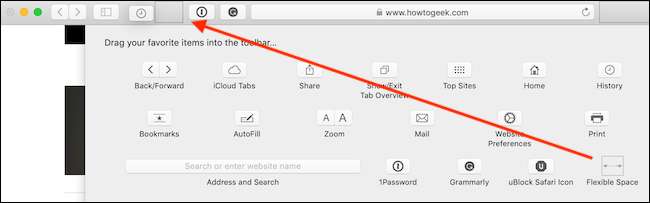
Чтобы удалить гибкое пространство, щелкните и перетащите его за пределы панели инструментов.
Теперь, когда вы понимаете, как работает каждый элемент, не стесняйтесь экспериментировать, чтобы панель инструментов Safari выглядела и ощущалась именно так, как вам нравится.







